Be tinkamų spausdintuvo nustatymų bus sunku pasiekti gerą spausdinimo kokybę.
TURINYS
- 1 Ką galima atspausdinti namų spausdintuve
- 2 Spausdintuvo nustatymo spausdinti iš stalinio kompiuterio taisyklės
- 3 Kaip spausdinti ir spausdinti tekstą kompiuteryje, kuriame yra įdiegtas spausdintuvas
- 4 Kas yra spaudinio peržiūra ir kam ji skirta
- 5 Teksto spausdinimo iš kompiuterio būdai: problemų sprendimas įvairiais būdais
- 6 Ypatingi spausdinimo atvejai: nuotraukų ir puslapių iš interneto išvedimas į spausdintuvą
- 7 Kodėl spausdintuvas nespausdina: su įrenginiu susijusių problemų paieška
- 8 Problemų sprendimas naudojant „Epson Stylus TX210 / 219“ spausdintuvo pavyzdį
Ką galima atspausdinti namų spausdintuve
Jūs net neįsivaizduojate, kiek galimybių atsiveria prieš jus, kai namuose yra spalva, ir net daugiafunkcinis spausdintuvas. Naudodamiesi šiuo prietaisu, galite lengvai konvertuoti elektronines nuotraukas, nuotraukas ir tekstą į spausdintą formą. Svarbiausia čia yra teisingai nustatyti spausdinimo parametrus - tiek pačiam objektui, tiek visam spausdintuvui. Be tokių pagrindinių spaudinių, kuriuos gali valdyti net pradedantysis, jūsų aparatas gali įgyvendinti dar keletą neįtikėtinų funkcijų.
- Įdomus užsiėmimas vaikams, pavyzdžiui, spalvotos nuotraukos su užduotimis ar labirintai. Žinoma, tam reikia daug rašalo, tačiau galite pakoreguoti nustatymus ir sutvarkyti nespalvotą spausdinimą. Tai ypač tinka tiems, kurie žino, kaip dirbti grafikos redaktoriuje.
- Mėnesiniai kūdikių lipdukai. Paprastai jie gaminami subtilių atspalvių, todėl jie nenaudos daug spalvotų dažų. Norėdami tai padaryti, turite pasirinkti spausdintuvo modeliui tinkamą popierių, kad užtikrintumėte vaizdo ryškumą ir ilgaamžiškumą.
- Portretai ir įdomūs žaislai vaikams. Paprastai šiuos šablonus galima rasti edukaciniams amatams skirtose svetainėse. Galite atsisiųsti ir siųsti spausdinimui gyvūnus, vabzdžius ir bet kokius daiktus, kurių reikia norint susipažinti su aplinkiniu pasauliu.
- Popierinės lėlės su drabužiais mergaitėms. Prisimeni, kaip mes, tėvai, vaikystėje žaidėme su tokiomis lėlėmis ir savarankiškai statėme joms namą, jas rengėme? Dabar visus šiuos lobius galima rasti tiesiogiai internete ir atspausdinti kaip šablonus.
- Skirtingos amatų idėjos, vėl su vaikais ar konkursui. Išspausdinkite ir laikykite priešais save rankų darbo instrukcijas.
Kitaip tariant, spausdintuvas, net jei juoda ir balta, galės patenkinti jūsų ir jūsų vaiko norus, taip pat padės praleisti laiką naudingai. Jūs neturėtumėte bėgti į parduotuvę „razvishki“, kai juos galima pasigaminti namuose.
Įdomius žaislus, naudingas užduotis ir galvosūkius, kuriuos galite pasirinkti patys, lengva atspausdinti namuose.
GERA ŽINOTI!
Jei jūsų spausdintuvas turi aukštos kokybės rašalą ir jį lengva užpildyti, galite spausdinti rimtesnius dalykus-nuo senų nuotraukų atkūrimo iki spausdinimo ant audinio.

Spausdintuvo nustatymo spausdinti iš stalinio kompiuterio taisyklės
Norint atlikti naudingą darbą esamame spausdintuve, svarbu teisingai prijungti prietaisą ir sukonfigūruokite jį tinkamai atlikti savo funkcijas. Norėdami tai padaryti, vykdykite toliau pateiktas instrukcijas.
Dažnai „Windows 10“ automatiškai konfigūruoja ir paruošia spausdintuvą naudoti.
Spausdintuvą prie kompiuterio galima prijungti keliais būdais: naudojant USB kabelį, naudojant belaidis ryšys per „Wi-Fi“ arba „Bluetooth“, taip pat per nuotolinį ryšį Interneto ryšys. Šiandien mes apsvarstysime vieną iš populiariausių metodų, kuriuos įprasta įgyvendinti namuose.
- Visų pirma, paleiskite kompiuterį ir būtinai palaukite, kol jis bus galutinai paleistas (patikrinkite tai galima padaryti reaguojant į bet kokią operaciją, kuri turėtų įvykti pakankamai pakrovus greitai).
- Tada prijunkite spausdintuvo maitinimo laidą prie maitinimo lizdo, o USB kabelį - prie atitinkamo kompiuterio sistemos bloko lizdo.
- Ekrane pasirodys pranešimas apie įrenginio paiešką, o kompiuteriui ieškant reikiamų tvarkyklių, gausite pranešimą „Įrenginys paruoštas naudoti“.
Jei šis pranešimas nerodomas ekrane, turėsite rankiniu būdu įdiegti spausdintuvą. Norėdami tai padaryti, įdėkite į spausdintuvą pateiktą diską arba atsisiųskite savo įrenginio modelio tvarkyklę iš interneto.

Spausdintuvo tvarkyklės yra atsakingos už tinkamą spausdintuvo veikimą ir už aukštos kokybės spausdinimą, todėl atkreipkite ypatingą dėmesį į šį diegimą.
Tada priešais jus pasirodys programinės įrangos diegimo vedlys, kuris su patvirtinimu įdiegs programą vos keliais veiksmais. Beveik kiekvienas spausdintuvo modelis siūlo atsispausdinti bandomąjį puslapį diegimo pabaigoje, kad įsitikintumėte, jog diegimas yra teisingas.
Kaip spausdinti ir spausdinti tekstą kompiuteryje, kuriame yra įdiegtas spausdintuvas
Beveik kiekvienas namų kompiuteris turi teksto redaktorių - programą, skirtą įvairiam teksto formatavimui. Tai dažnai yra „Office Word“ programa, ir, žinoma, jos versija gali skirtis nuo vartotojo. Pažiūrėkime visą procesą nuo A iki Z mūsų nuotraukų instrukcijose.
| Iliustracija | Veiksmo aprašymas |
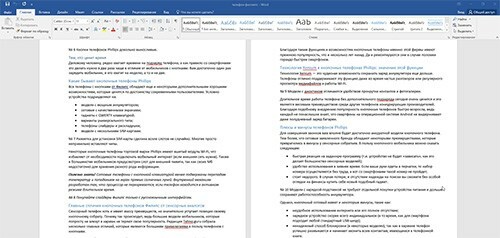 | Mes įvedame norimą tekstą „Word“ redaktoriuje įprastu režimu ir suformuojame jį taip, kad jis būtų tobulas sąlyga: po spausdinimo nepastebimai nepavyks ištaisyti klaidų popieriuje - teks atspausdinti naują versiją dokumentas. |
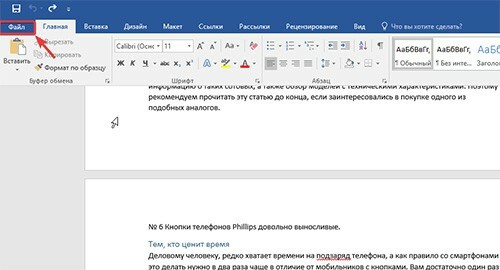 | Dar kartą atidžiai viską patikriname ir einame į skirtuką „Failas“. |
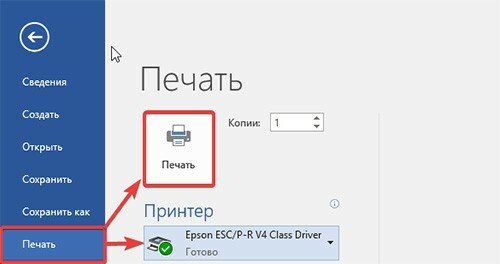 | Šio skyriaus sąraše pasirinkite elementą „Spausdinti“, patikrinkite, ar yra spausdinimo įrenginys prijungtas, tada paspauskite mygtuką „Spausdinti“, jei nėra papildomų spausdinimo nustatymų nereikia gaminti. |
GERA ŽINOTI!
Tiesiogiai „Word“ teksto faile galite nustatyti kelių kopijų spausdinimo nustatymus, taip pat atspausdinti kelis atskirus puslapius ant popieriaus. Tai atlieka biuro programa, o spausdintuvo modelis neturi jokios įtakos operacijai.
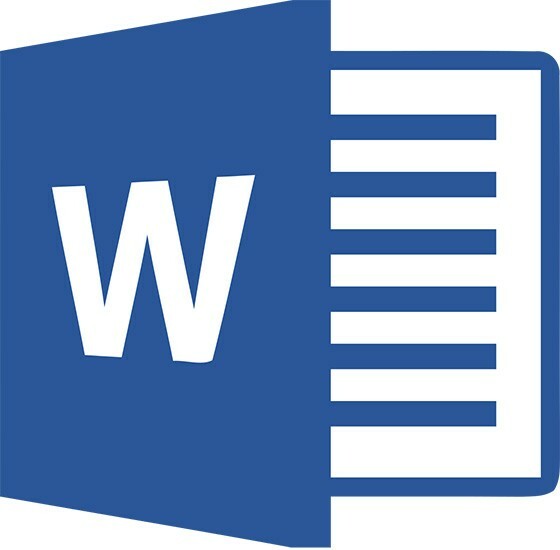
Kas yra spaudinio peržiūra ir kam ji skirta
Integruota peržiūros parinktis, kurią galima rasti visame tekste ir grafikoje redaktoriai yra labai naudinga priemonė, padedanti pamatyti, kaip dokumentas atrodys spausdinta forma. Jei šiame etape pastebite klaidą, galite ją ištaisyti tiesiogiai elektronine forma.
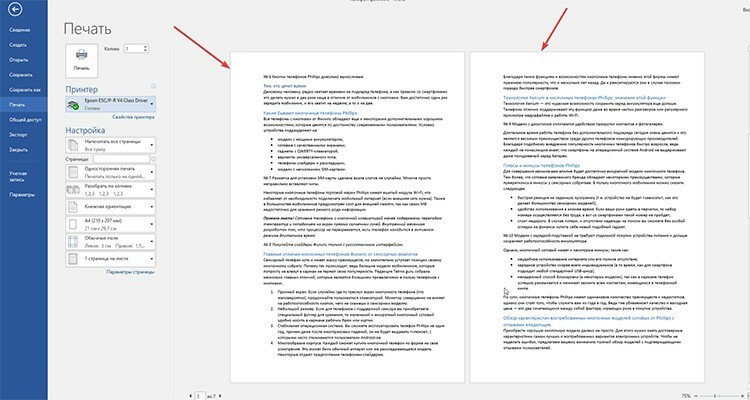
Peržiūra yra visas puslapis arba jų sąrašas, kurį galime pamatyti skiltyje „Failas“ prieš spausdindami.
Teksto spausdinimo iš kompiuterio būdai: problemų sprendimas įvairiais būdais
Galite spausdinti tekstinius dokumentus ne tik naudodami programas, leidžiančias formatuoti tekstą. Mūsų ekspertai pasirinko dar kelis metodus, kuriuos galite atlikti asmeniniame kompiuteryje.
Greita prieiga prie spausdinimo naudojant sparčiuosius klavišus
Rašydami ar redaguodami tekstą ne visi naudoja sparčiuosius klavišus. Pateikiame supaprastintą dialogo lango kvietimo versiją, nukreipiančią pasirinktą tekstą spausdinti.

Norėdami tai padaryti, eikite į bet kurią teksto programą ir paspauskite CTRL + P tuo pačiu metu. Priešais jus pasirodys langas su peržiūra ir kai kuriais spausdinimo nustatymais, nepriklausomai nuo to, ar radote tekstą internete, ar naudojote redaguotą medžiagą „Microsoft Word“.
Spausdinimo organizavimas per greitos prieigos skydelį
Baigus dirbti su tekstu „Word“, dažnai tenka spausdinti tekstą be papildomų nustatymų. Norėdami atlikti tokią operaciją, vadovaukitės mūsų algoritmu.
| Iliustracija | Veiksmo aprašymas |
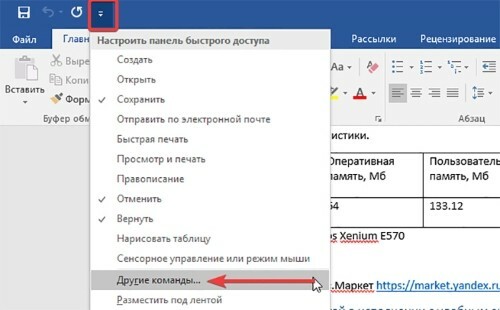 | Atidarytame faile surasime žymės langelį programos viršuje, paskambinsime išskleidžiamajame sąraše, kuriame pasirenkame „Kitos komandos“. |
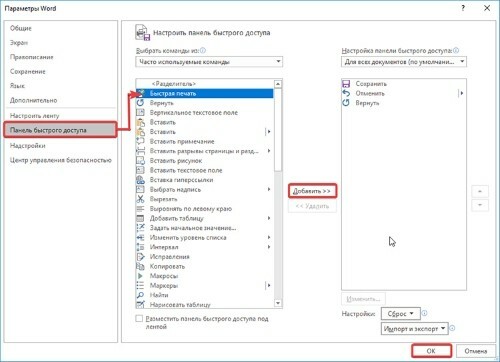 | Pasirodžiusiame lange pasirinkite funkciją „Greitas spausdinimas“, spustelėkite mygtuką „Pridėti“, tada patvirtinkite savo veiksmus spustelėdami mygtuką „Gerai“. |
Po šių veiksmų viršutiniame skydelyje pasirodys greito spausdinimo piktograma. Jei spustelėsite jį, jūsų dokumentas bus automatiškai išspausdintas be galimybės peržiūrėti, todėl prieš paspaudžiant mygtuką rekomenduojama atidžiai patikrinti, ar dokumente nėra klaidų.
Kaip spausdinti naudojant kontekstinį meniu
Naudodami kontekstinį meniu galite greitai atspausdinti baigtą tekstą. Norėdami jį paskambinti, turite rasti reikiamą failą, kurį reikia išversti į popierinę formą, tada dešiniuoju pelės mygtuku spustelėkite jį.
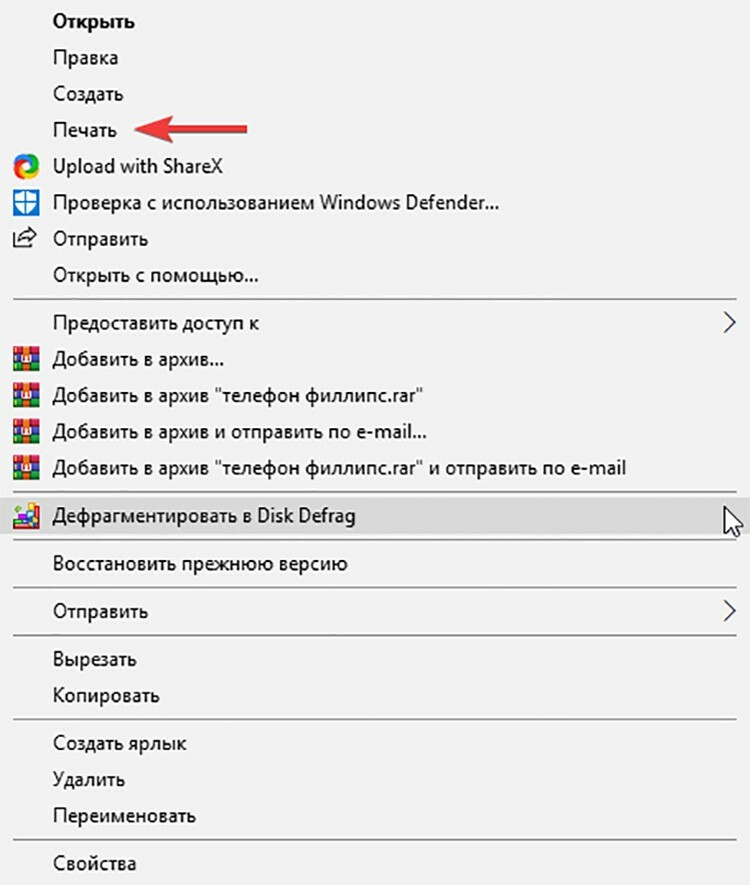
Pamatysite šio dokumento kontekstinį meniu, kuriame galite spustelėti elementą „Spausdinti“. Spausdintuvo aktyvinimas ir dokumento spausdinimas vyks taip pat, kaip ir ankstesniu metodu - be galimybės pritaikyti.
Ypatingi spausdinimo atvejai: nuotraukų ir puslapių iš interneto išvedimas į spausdintuvą
Dažnai leidžiama nekonvertuoti informacijos į gryno teksto formatą, o tiesiog atsispausdinti ją tokia forma, kokia ji yra jūsų kompiuteryje. Paprastai tokie atvejai apima puslapių iš interneto išvestį į spausdintuvą arba dalyvaujant interneto naršyklėms. Apsvarstykime kelis populiarius informacijos spausdinimo būdus.
Kaip spausdinti dokumentą iš abiejų pusių spausdintuvo
Jei norite spausdinti spausdintuve dvipusiu būdu, galite jį nustatyti naudodami „Word“ arba imtis veiksmų naudodami paties spausdintuvo parinktis. Kiekviename įrenginio modelyje jie nustatomi skirtingai. Pavyzdžiui, rekomenduojame žiūrėti įžanginį vaizdo įrašą, kurį jums pasirinko mūsų ekspertai.
Kaip spausdinti nuotraukas namų spausdintuve: žingsnis po žingsnio instrukcijos
Nuotraukos ar nuotraukos spausdinamos spausdintuve be specialių nustatymų. Norėdami atlikti tokią operaciją, atlikite šiuos veiksmus.
- Atidarykite pasirinktą vaizdą dviem pelės paspaudimais.
- Tada atidarytoje peržiūros programoje arba grafiniame redaktoriuje spustelėkite piktogramą „Spausdinti“ (paprastai ji yra lango viršuje).
- Prieš jus atsidarė nuotraukų ir vaizdų spausdinimo nustatymo langas.
- Padarykite reikiamus vedlio pakeitimus, nustatykite konkrečius parametrus.
- Jei reikia, pasirinkite spausdintuvą ir dar kartą spustelėkite mygtuką „Spausdinti“.
GERA ŽINOTI!
Nuotraukos turi būti spausdinamos tinkamai pasirinkus fotopopierių, nes ne tik teisingi nustatymai, bet ir laikmenos kokybė lemia, koks ryškus ir natūralus bus vaizdas.
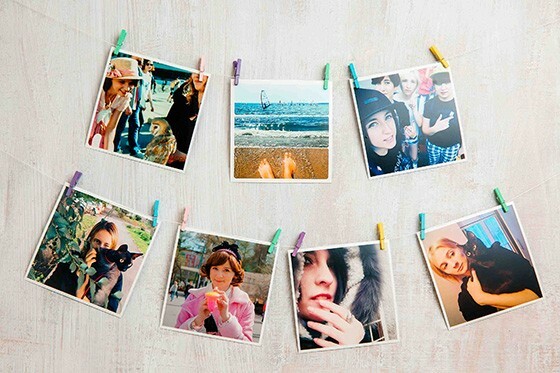
Kaip atspausdinti visą puslapį iš svetainės be redagavimo
Informacijos išvedimas į spausdintuvą be papildomo formatavimo yra viena iš paprasčiausių parinkčių. Norėdami spausdinti puslapį iš žiniatinklio, turite dešiniuoju pelės mygtuku spustelėti pasirinktą informaciją, tada išskleidžiamajame sąraše pasirinkti „Spausdinti“.
Žinoma, galite tai padaryti lengviau: skambinkite spausdinimo meniu naudodami sparčiuosius klavišus CTRL + P.
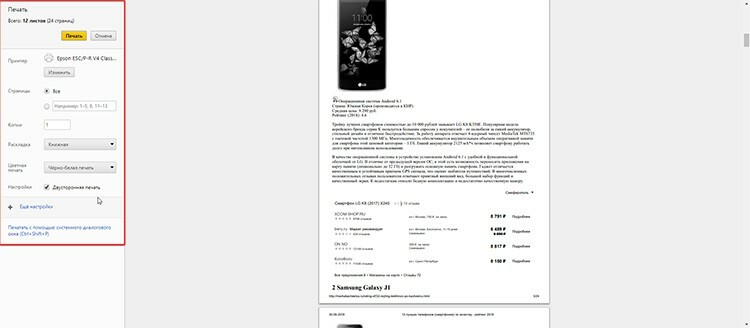
Prieš jus atsidaro langas su nustatymais, kuriame aiškiai rodomas puslapių skaičius per išvestį, naudojamą spausdinimo įrenginį ir kitus parametrus, kurie prireikus gali būti Redaguoti.
GERA ŽINOTI!
Jei naudojate virtualius spausdintuvo nustatymus „Google Chrome“ arba „Yandex“, spausdinimo laikas sumažėja perpus. Tačiau turėtumėte suprasti, kad nustatymai skirsis priklausomai nuo naršyklės tipo.
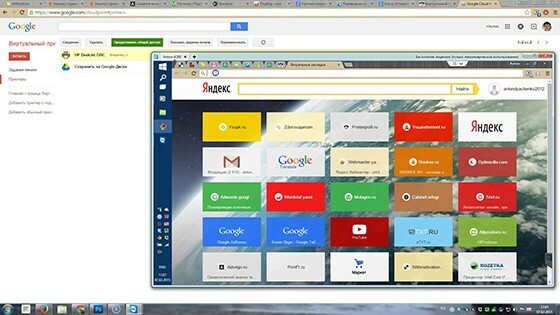
Kodėl spausdintuvas nespausdina: su įrenginiu susijusių problemų paieška
Reikėjo skubiai atsispausdinti dokumentą iš kompiuterio ir spausdintuvas nepasiduoda ir atsako jums atsisakydamas arba ar informacija neteisingai pateikiama popieriuje? Galbūt įrenginyje baigėsi dažai arba jis visiškai atjungtas nuo stacionaraus kompiuterio. Pažiūrėkime, kokia yra problema.
- Jei įrenginys nespausdina atlikęs sėkmingus kompiuterio spausdinimo nustatymus ir apskritai nesuteikia jokių signalų, greičiausiai problema yra neteisinga. Patikrinkite visų laidinių jungčių patikimumą, patikrinkite programinę įrangą, pakeiskite tvarkykles arba atnaujinkite jas.
- Rašalo trūkumas kasetėse. Tai galite suprasti, jei spausdintuvo ar kompiuterio ekrane iš spausdinimo programos rodomas pranešimas, aiškiai nurodantis, kad rašalo kasečių lygis yra mažas. Užpildykite arba pakeiskite kasetes ir išbandykite spaudinius, kad rašte nebūtų pertekliaus.
- Spausdinimo galvutės problema arba užteršimas. Jei visi lapai atspausdinti juostelėmis arba tekstas visai nematomas ir jūs aiškiai žinote, kad neseniai pakeitėte rašalą įrenginyje, dažniausiai tai yra priežastis. Turite eiti į spausdinimo parinktis ir išvalyti spausdinimo galvutę.
Problemų sprendimas naudojant „Epson Stylus TX210 / 219“ spausdintuvo pavyzdį
Pradėkime nuo paprasčiausio dalyko - vairuotojų tikrinimo.
| Iliustracija | Veiksmo aprašymas |
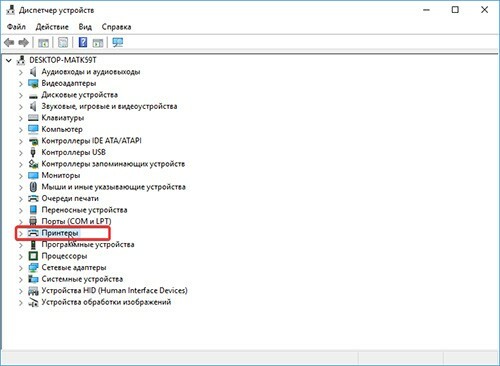 | Mes einame į jūsų kompiuterio įrenginių tvarkytuvę, surandame elementą „Spausdintuvai“, atidarome ten rodomą įrenginį. |
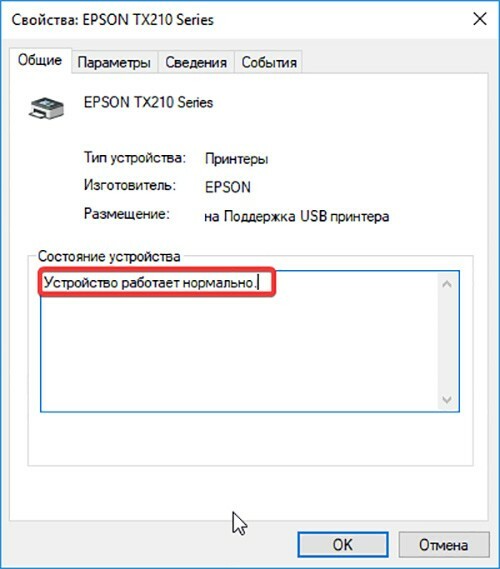 | Atsidariusiame lange turėtų būti įrašas „Įrenginys veikia normaliai“, jei nėra problemų su programine įranga. Jei matote geltoną trikampį su šauktuku, pabandykite atnaujinti dabartinę tvarkyklę. |
Eikime toliau. Pradėkime valyti spausdinimo galvutę. Čia reikia naudoti kompiuteryje įdiegtą programinę įrangą, kai prijungtas spausdintuvas.
| Iliustracija | Veiksmo aprašymas |
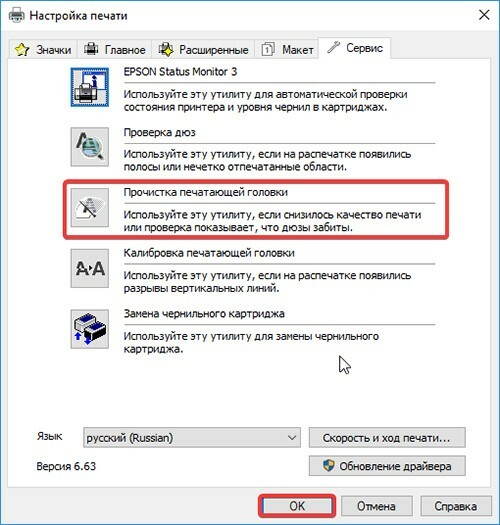 | Mes einame į savo spausdintuvą per kompiuterį. Eikite į „Spausdintuvo nustatymų vedlys“ ir eikite į skirtuką „Paslauga“. Čia paspaudžiame mygtuką „Spausdinimo galvutės valymas“ ir vykdome programinės įrangos instrukcijas. |
Rašalo pakeitimas, jei trūksta rašalo spalvotam ar nespalvotam spausdinimui, taip pat atliekamas per nustatymų langą.
| Iliustracija | Veiksmo aprašymas |
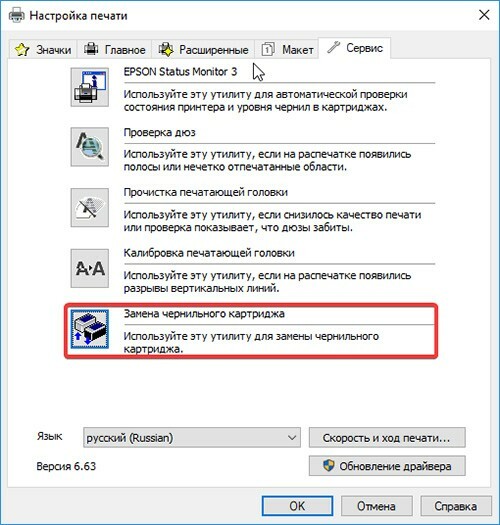 | Grįžtame į nustatymų langą, kuriame paspaudžiame mygtuką „Pakeisti rašalo kasetes“. |
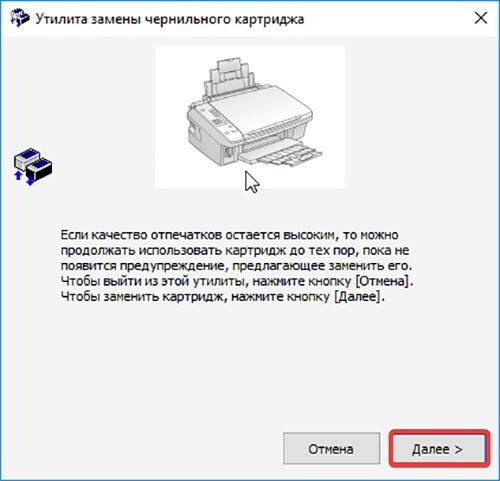 | Priešais jus atsidaro langas, kuriame turite laikytis nurodymų atidaryti skyrių su įdėtomis kasetėmis. Pakeitę juos, būtinai spustelėkite mygtuką „Baigti“, kad įdiegtumėte išteklius į savo vietą. |
Be to, aparatinės įrangos dalis gali sukelti bet kurio spausdintuvo modelio problemą. Nerekomenduojama patys išardyti prietaiso, jei nesate tokio verslo meistras. Spausdinimo technologijos viduje yra daug smulkių detalių, reikalaujančių subtilaus darbo, todėl geriau patikėti darbą specialistams.


Mieli skaitytojai, palikite savo klausimus komentaruose po straipsniu. Mūsų komanda džiaugiasi galėdama gauti atsiliepimų, todėl jie kuo greičiau jums atsakys ir patars visais teminiais klausimais.
